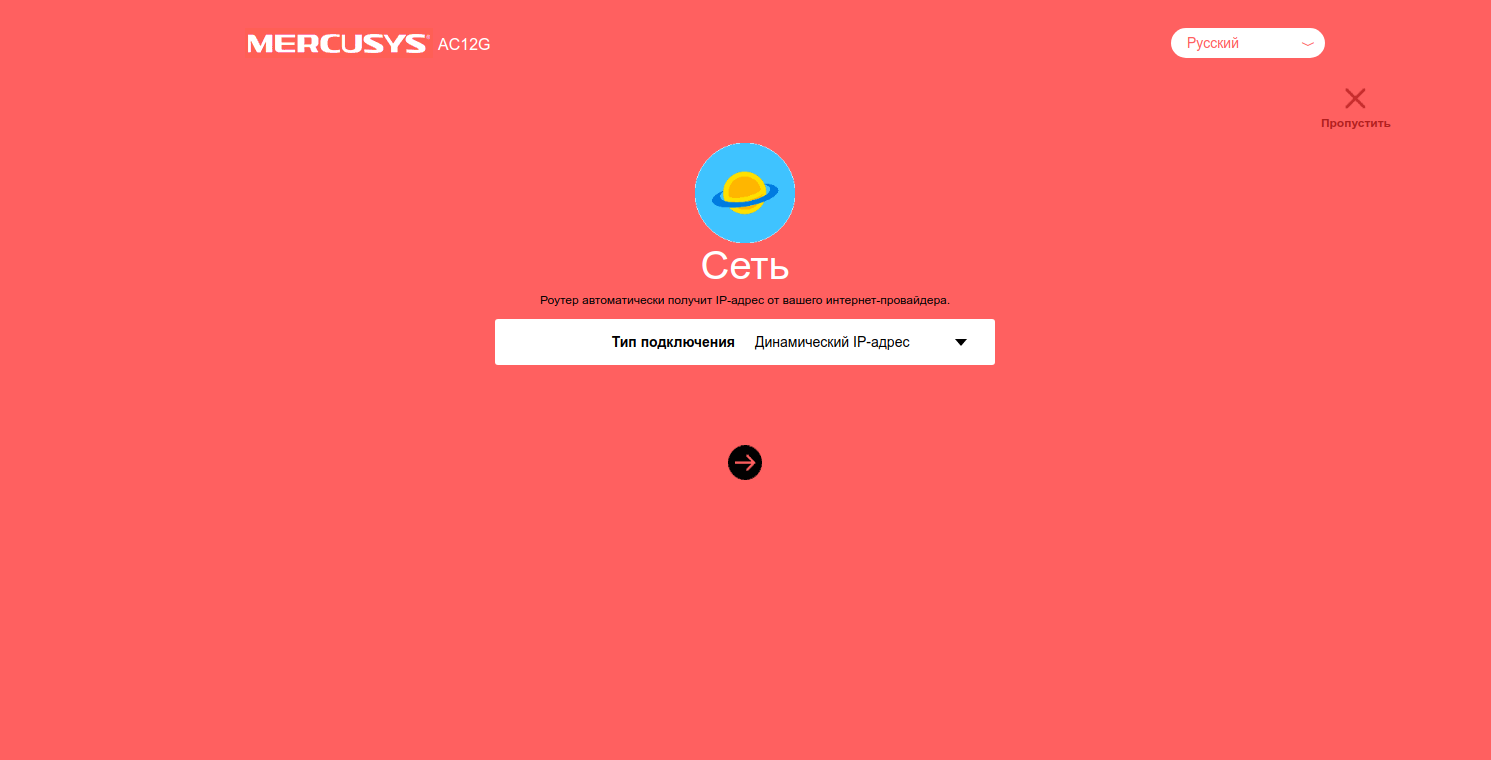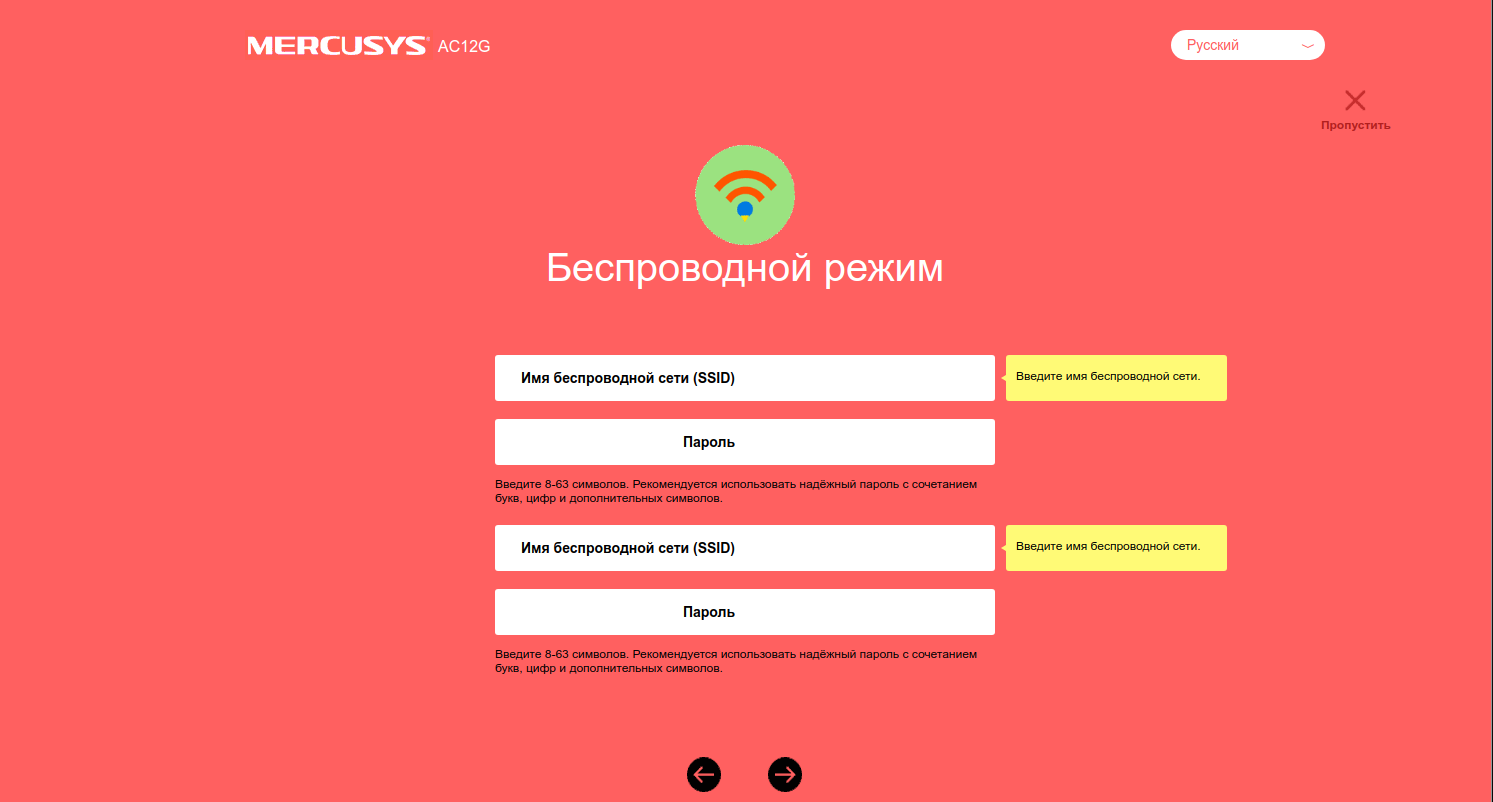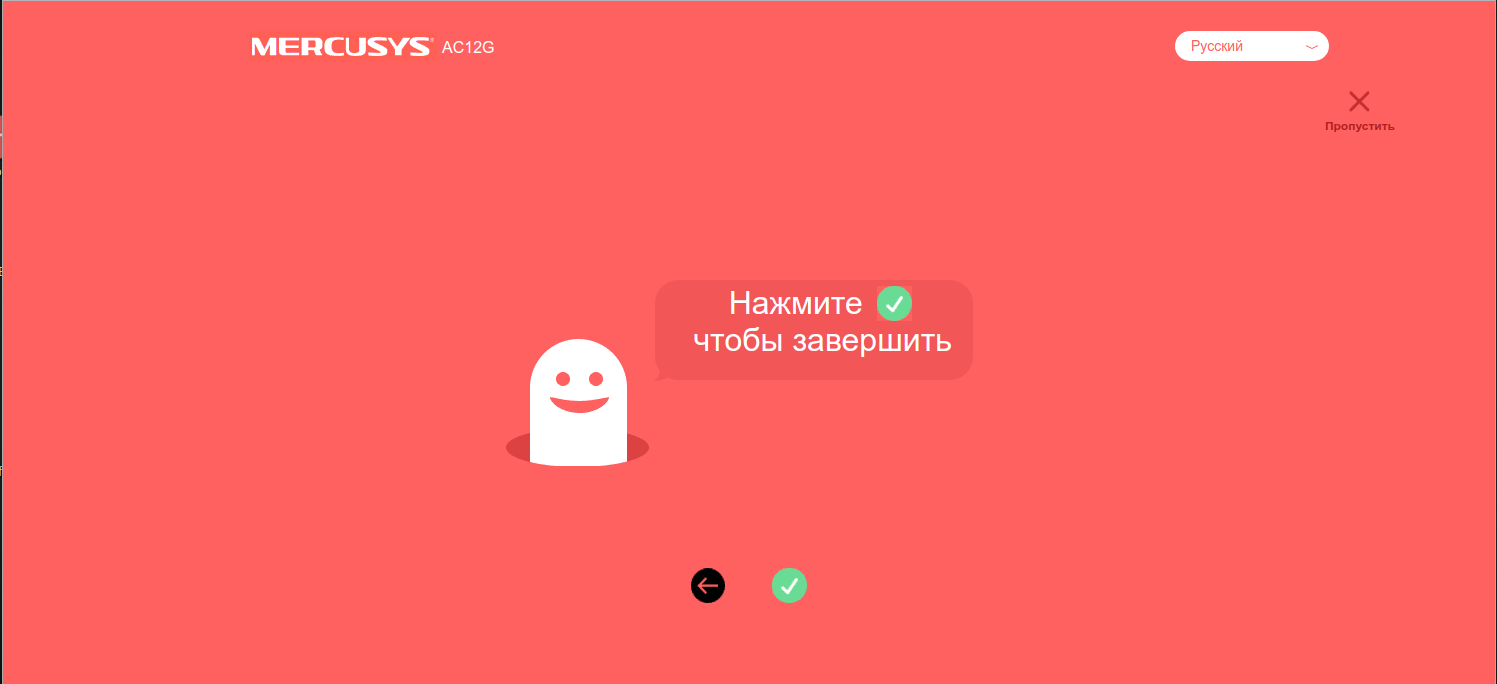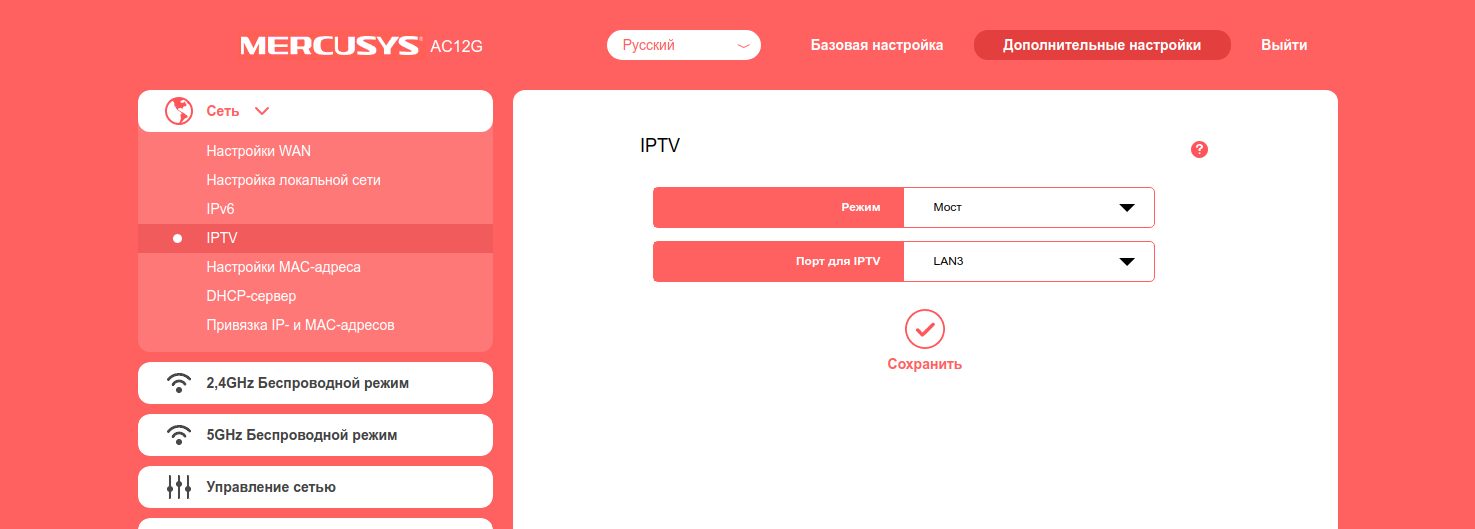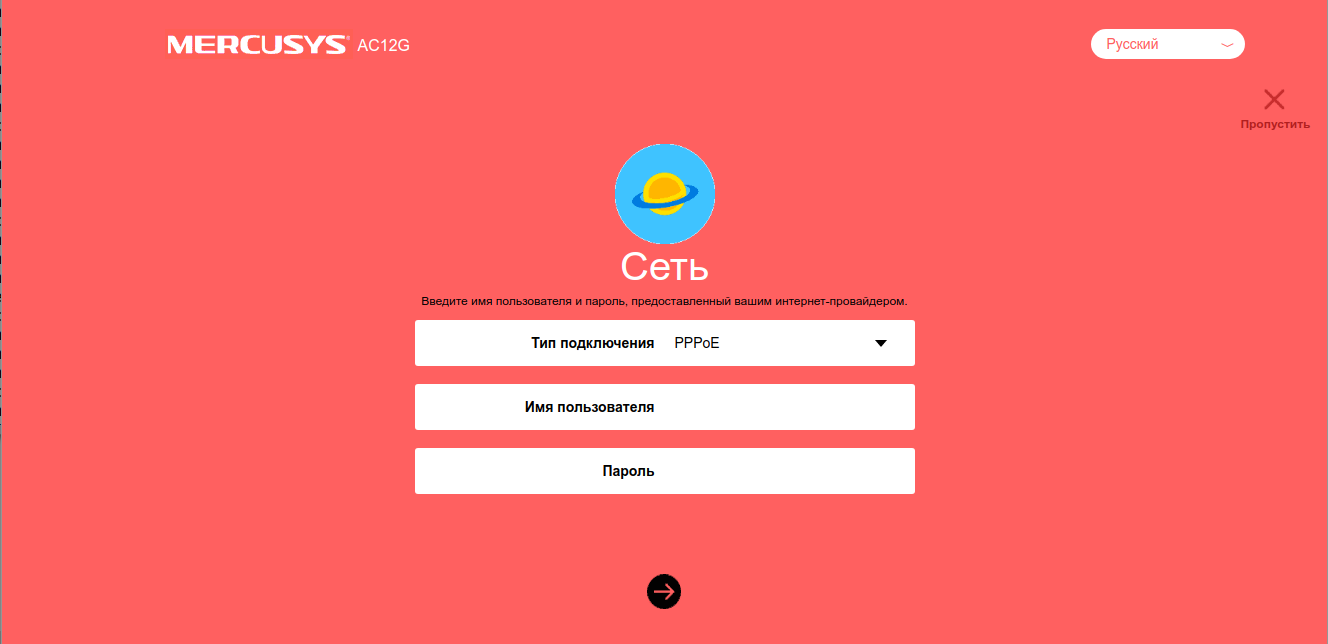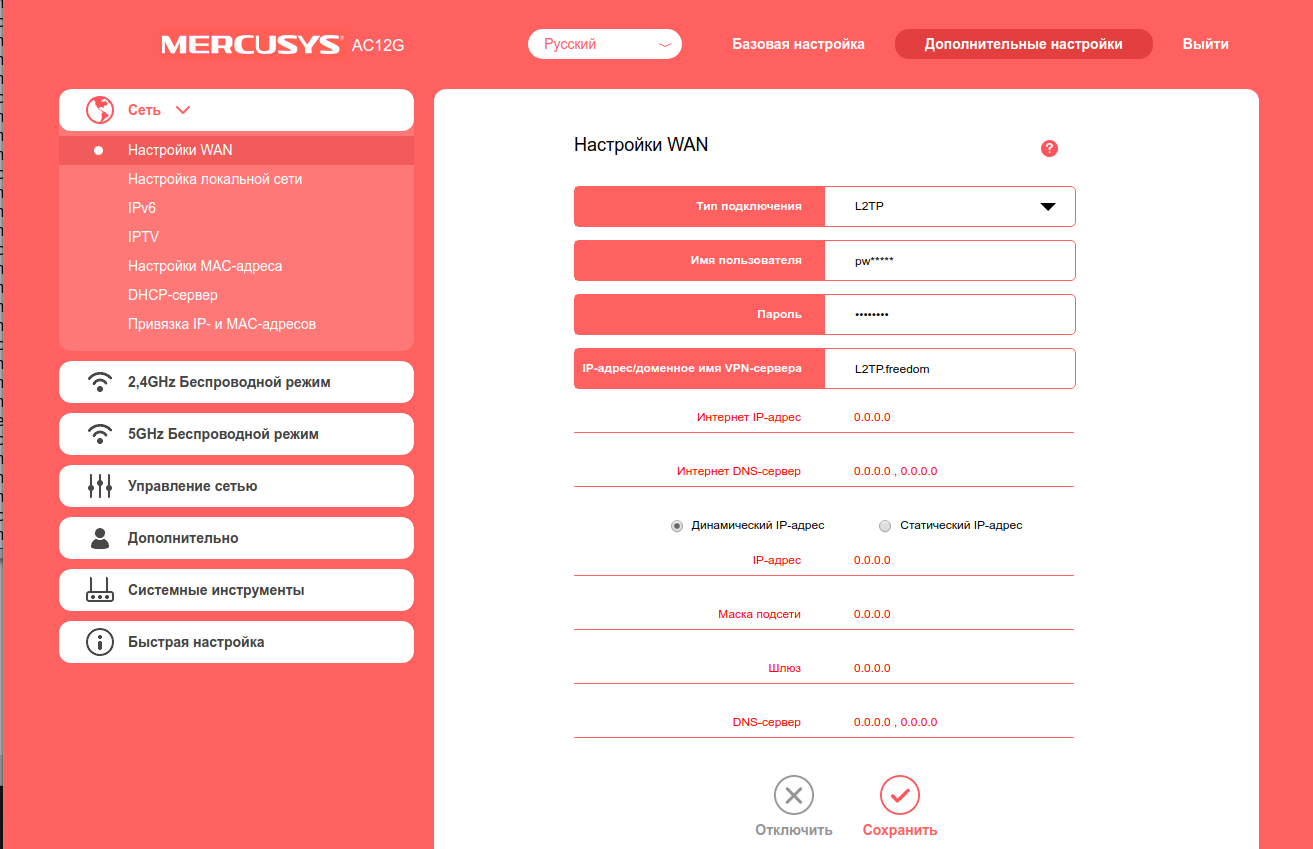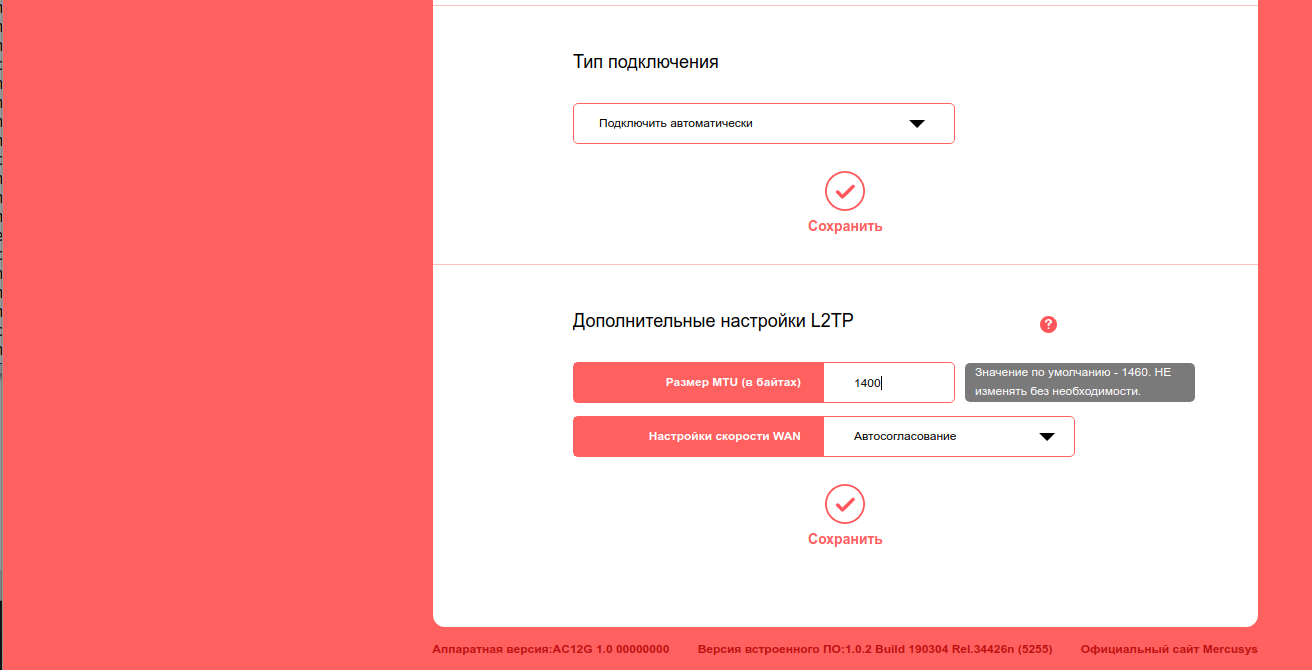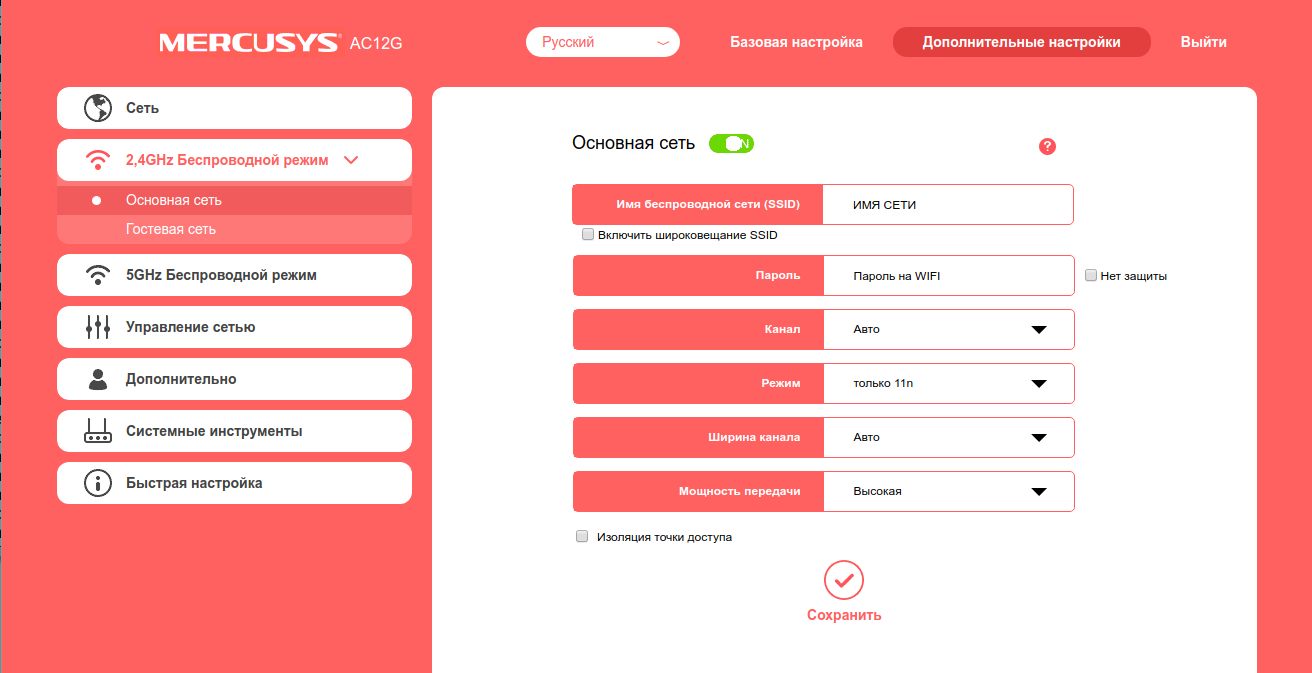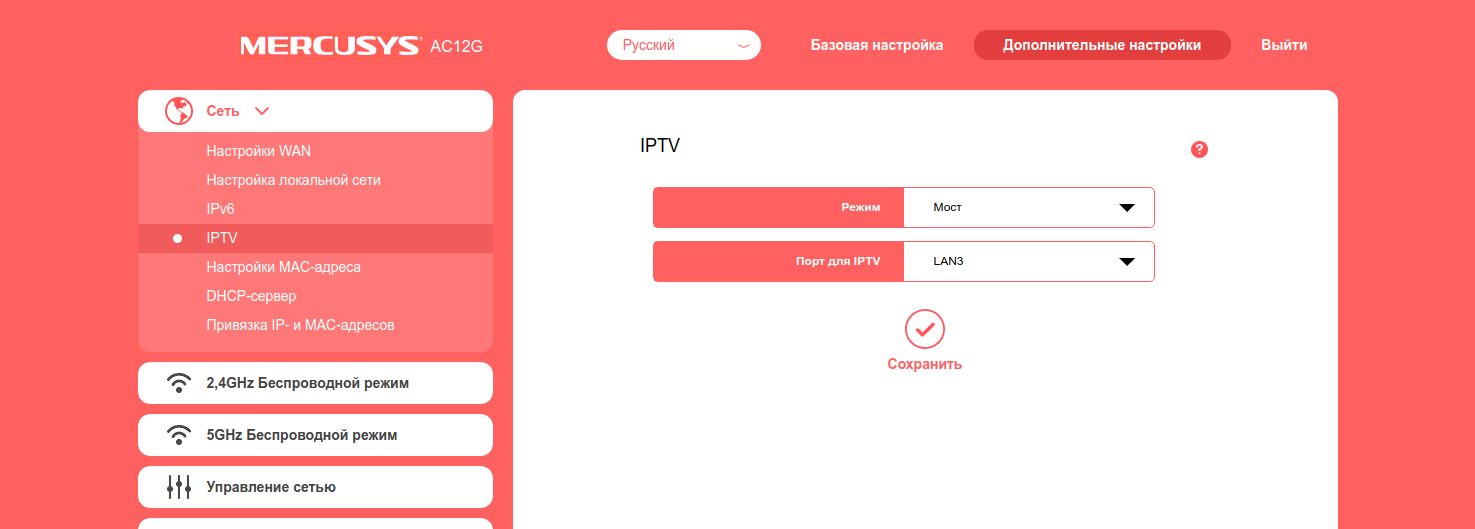Настройка Wi-Fi-маршрутизатора Mercusys AC12G
Подключите кабель freedom в порт 0 роутера – выделен оранжевым цветом; кабель от компьютера подключите в любой разъем LAN – выделены синим цветом; включите питание роутера.
Откройте любой веб-браузер (Google Chrome, Opera, Firefox, Internet Explorer или др.), введите в адресной строке http://mwlogin.net и нажмите Enter.
Маршрутизатор сразу предложит нам придумать и установить пароль, который в дальнейшем нужно будет вводить для входа в настройки. Указываем пароль два раза и стараемся не забыть его (лучше записать).
1. Выбираем Тип подключения – Динамический IP, нажмите Далее .
2. В настройках Wi-Fi введите имена Wi-Fi-сетей и пароли к ним (желательно использовать одинаковые SSID и пароли к ним) и нажмите Далее .
3. Если все введено верно, то роутер предложит сохранить настройки . Нажмите Сохранить
4. Если необходимо подключение IPTV–приставки через роутер, то необходимо перейти в Дополнительные настройки, выбрать вкладку Сеть – там нажать на IPTV. Справа в поле Режим выбрать Мост, Порт для IPTV – выбрать LAN порт для подключения IPTV приставки (для примера выбрано LAN3). Нажмите Сохранить
Подключите кабель freedom в порт 0 роутера – выделен оранжевым цветом; кабель от компьютера подключите в любой разъем LAN – выделены синим цветом; включите питание роутера.
Откройте любой веб-браузер (Google Chrome, Opera, Firefox, Internet Explorer или др.), введите в адресной строке http://mwlogin.net и нажмите Enter.
Маршрутизатор сразу предложит нам придумать и установить пароль, который в дальнейшем нужно будет вводить для входа в настройки. Указываем пароль два раза и стараемся не забыть его (лучше записать).
1. В открышемся новом окне выбираем Пропустить .
2. В открывшемся окне выберите Дополнительные настройки. Слева выбираем Сеть - Настройки WAN. Справа - Тип подключения указать L2TP. В поле Имя пользователя вводим учетное имя из регистрационной карточки (login). В поле Пароль необходимо ввести пароль из регистрационной карточки. В поле IP-адрес/ доменное имя VPN-сервера ввести L2TP.freedom. Ниже маркер установить на Динамический IP и нажать Сохранить .
3. Ниже выбрать Тип подключения – Подключить автоматически. Нажать под этим пунктом Сохранить .
В пункте Дополнительные настройки L2TP необходимо записать Размер MTU – 1400. Настройки скорости WAN – Автосогласование. Нажать Сохранить .
4. Для настройки Wi-Fi-сети переходим слева в меню 2.4GHz Беспроводной режим. Основная сеть – ставим ON. Заполняем поле Имя беспроводной сети (SSID) – название сети, снимаем галочку с пункта – Нет защиты, поле Пароль – пароль на Wi-Fi (минимум 8 символов латинскими буквами или цифрами). Жмем Сохранить .
Настройку пункта 5GHz Беспроводной режим проводим по аналогии с 2.4GHz. Режим выставляем – 11a/n/ac смешанный. Жмем Сохранить .
5. Если необходимо подключение IPTV–приставки через роутер, то необходимо перейти в Дополнительные настройки, выбрать вкладку Сеть – там нажать на IPTV. Справа в поле Режим выбрать Мост, Порт для IPTV, выбрать LAN-порт для подключения IPTV-приставки (для примера выбрано LAN3). Нажмите Сохранить .
Настройка роутера на этом завершена.